Διαφήμιση
 Ενώ διατηρώ την 5η γενιά μου iPod γεμάτη με χωρητικότητα και τη χρησιμοποιώ αποκλειστικά ως συσκευή αναπαραγωγής μουσικής στο αυτοκίνητό μου, δεν μπορώ να γεμίσω 20 συναυλίες αρχείων ήχου στο iPhone 3G μου. Και έχοντας το ίδιο σύνολο επιλεγμένων τραγουδιών στο iPhone μου μπορεί να πάρει λίγο παγίδα, ειδικά όταν δεν συγχρονίζω τη συσκευή για αρκετούς μήνες.
Ενώ διατηρώ την 5η γενιά μου iPod γεμάτη με χωρητικότητα και τη χρησιμοποιώ αποκλειστικά ως συσκευή αναπαραγωγής μουσικής στο αυτοκίνητό μου, δεν μπορώ να γεμίσω 20 συναυλίες αρχείων ήχου στο iPhone 3G μου. Και έχοντας το ίδιο σύνολο επιλεγμένων τραγουδιών στο iPhone μου μπορεί να πάρει λίγο παγίδα, ειδικά όταν δεν συγχρονίζω τη συσκευή για αρκετούς μήνες.
Έτσι, για να περιστρέψω διαφορετική μουσική στο iPhone μου, ξεκίνησα να χρησιμοποιώ τη λειτουργία Autofill του iTunes, η οποία είναι κάπως κρυμμένη στη ρύθμιση iPhone και iPod Touch. Χρειάζονται μερικά κλικ για να βρείτε τις ρυθμίσεις. Αλλά εδώ είναι πώς να το πετύχουμε. (Σημείωση: αυτή η διαδικασία είναι διαφορετική για τους χρήστες iPod shuffle της 1ης ή της 2ης γενιάς. Η αυτόματη συμπλήρωση των συσκευών είναι σαφώς εμφανής.)
Ο σκοπός και το όφελος της Αυτόματης συμπλήρωσης είναι να έχετε το iTunes αυτόματα να προσθέσετε και / ή να αντικαταστήσετε τραγούδια στο δικό σας φορητή συσκευή αναπαραγωγής μουσικής της Apple αντί να χρειάζεται να επιλέξετε χειροκίνητα τις λίστες αναπαραγωγής από το iTunes σας βιβλιοθήκη. Επίσης, σας δίνει τη δυνατότητα να καθορίσετε πόση μνήμη θέλετε να αφιερώσετε σε τραγούδια στη συσκευή σας. Αυτό είναι κρίσιμο αν η βιβλιοθήκη του iTunes είναι πολύ μεγάλη και όλα τα τραγούδια σας δεν μπορούν να χωρέσουν στη συσκευή σας. Επομένως, μπορείτε να αποφασίσετε ότι κάθε φορά που συγχρονίζετε τη συσκευή σας με το iTunes που θέλετε να Autofill αυτό λέτε 3-4 συναυλίες μουσικής.
Πρώτα απ 'όλα, για να χρησιμοποιήσετε την αυτόματη συμπλήρωση, πρέπει να χειρίζεστε χειροκίνητα τη μουσική σας στο iPod σας (όταν λέω iPod, θα αναφέρω επίσης iPhone και iPod Touch.) Έτσι, όταν συνδέετε το iPod σας στο iTunes "~09 για συγχρονισμό, θα θέλετε να επιλέξετε τη συσκευή στο iTunes και κάντε κλικ ο "Μη αυτόματη διαχείριση μουσικής και βίντεο"Κάτω από το πλαίσιο Επιλογές.
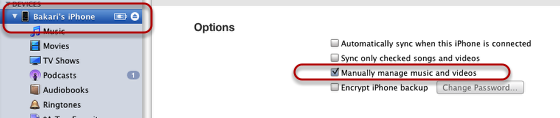
Στη συνέχεια, θέλετε να επιλέξετε ΜΟΥΣΙΚΗ υπό συσκευές, το οποίο θα παρουσιάσει όλη τη μουσική σας στο iTunes. Από εκεί, έχετε μερικές σημαντικές αποφάσεις να κάνετε. Πρώτα απ 'όλα, πρέπει να αποφασίσετε εάν θέλετε η αυτόματη συμπλήρωση να επιλέξει μουσική από ολόκληρη τη μουσική βιβλιοθήκη του iTunes ή αν θέλετε να επιλέξετε από μια συγκεκριμένη λίστα αναπαραγωγής τραγουδιών. Κάντε κλικ στο "Αυτόματη συμπλήρωση από"Στο κάτω μέρος του κύριου παραθύρου του iTunes και κάντε την επιλογή σας.

Τώρα κάντε κλικ στο Ρυθμίσεις κουμπί στη δεξιά πλευρά. Αυτό είναι που παίρνει κάπως δύσκολο. Όταν λέει, "Αποθηκεύστε χώρο για χρήση δίσκου, "Είναι λίγο συγκεχυμένη. Θέλετε να αποφασίσετε πρώτα πόσο χώρο θέλετε να αποθηκεύσετε στο iPod σας αφού το Autofill προσθέσει μουσική στη συσκευή σας.
Με άλλα λόγια, λέτε ότι θέλετε περίπου 311 megabytes ελεύθερου χώρου για νέες εφαρμογές, βίντεο, podcasts κ.λπ., τότε θα θελήσετε να ορίσετε το "Διατηρήστε τη χρήση δίσκου διαστήματος"Slider σε αυτό το ποσό. Στη δοκιμή μου, οι αριθμοί δεν ταιριάζουν πάντα, αλλά ήταν αρκετά κοντά. Όταν έβαλα τον αριθμό στα 311,3 MB, συμπλήρωσε το iPhone μου με 4,56 GB τραγουδιών και άφησε περίπου 365,1 MB ελεύθερου χώρου για άλλα πράγματα. Αυτό είναι εντάξει, επειδή δεν προσθέτω τόσες εφαρμογές και αρχεία βίντεο όπως παλιά. Απλώς θέλω να σιγουρευτώ ότι έχω μια μεγάλη ποικιλία τραγουδιών από την λίστα τζαζ όλων μου. Εάν τα αρχεία βίντεο και τα podcasts είναι η κύρια χρήση μέσων για τη συσκευή σας, τότε μπορείτε να διανείμετε μια συναυλία ή περισσότερο ελεύθερο χώρο.
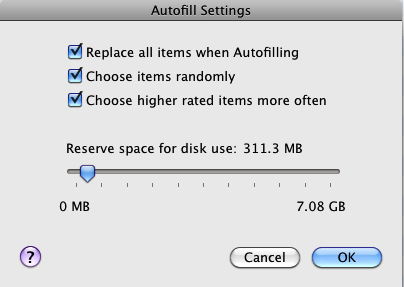
Τέλος, θα πρέπει να αποφασίσετε εάν η αυτόματη συμπλήρωση θα κάνει τα εξής:
"¢ Αντικαταστήστε όλα τα στοιχεία κατά την αυτόματη συμπλήρωση (θα αντικαταστήσει κυρίως όλα τα τραγούδια, όχι άλλα πράγματα.)
"¢ Επιλέξτε αντικείμενα τυχαία.
"¢ Επιλέξτε συχνότερα πιο ψηλά στοιχεία.
Επέλεξα και τα τρία. Απλός. Αν δεν επιλέξετε "Επιλέξτε αντικείμενα τυχαία", Δεν θα μπορείτε να επιλέξετε"Επιλέξτε συχνότερα τα στοιχεία υψηλότερης βαθμολογίας.”
Αφού κάνετε επιλογές, κάντε κλικ στο κουμπί Εντάξει και επιστρέψτε στην αρχική σελίδα της συσκευής σας και πατήστε Συγχρονισμός. Η αυτόματη συμπλήρωση θα κάνει το πράγμα της.
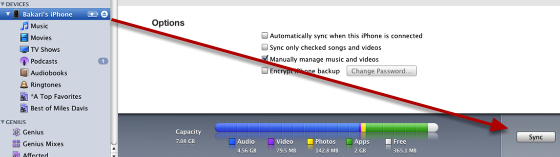
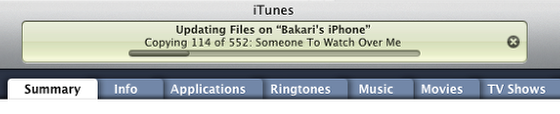
Αν οι αλλαγές που κάνετε δεν εξέρχονται όπως θέλετε, μην ανησυχείτε. μπορείτε πάντα να επιστρέψετε στην προηγούμενη ρύθμιση των επιλεγμένων λιστών αναπαραγωγής.
Έτσι πώς προτιμάτε να ενημερώσετε το iPod σας; Χειροκίνητα με επιλεγμένες λίστες αναπαραγωγής ή αυτόματα Αυτόματη συμπλήρωση;
Ο Μπακάρι είναι ελεύθερος συγγραφέας και φωτογράφος. Είναι ένας μακροχρόνιος χρήστης Mac, οπαδός μουσικής τζαζ και οικογενειακός άνθρωπος.